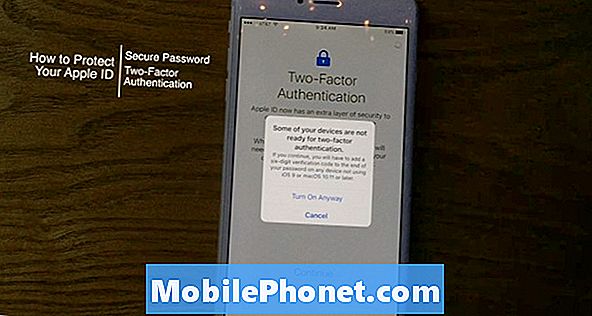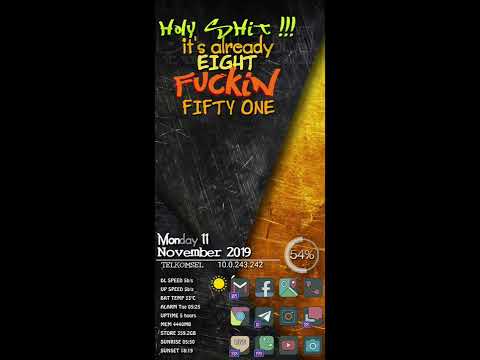
विषय
कई सैमसंग प्रशंसकों के लिए यह आश्चर्य की बात है जब गैलेक्सी एस 10 और नोट 10 मॉडल को एक ऐसी सुविधा के बिना जारी किया गया था जो वॉटरमार्क की अनुमति दे सकता है। यह हेडस्क्रेचिंग है क्योंकि कुछ मध्य रेंज के सैमसंग फोन में यह सुविधा बहुत पहले से है। हालाँकि, अगर आपको लगता है कि आपको अपने गैलेक्सी नोट 10 की तस्वीरों पर वॉटरमार्क की ज़रूरत है, तो ऐसा करने का एक आसान लेकिन छुपा तरीका है। यह मार्गदर्शिका आपको दिखाएगी कि यह कैसे किया गया है।
आपको बस एक फोटो को एडिट करने के लिए देशी गैलरी ऐप का उपयोग करना है। इसे स्वचालित नहीं किया जा सकता है, इसलिए आपको प्रत्येक उस फ़ोटो के लिए वॉटरमार्क जोड़ना होगा जिसे आप संपादित करना चाहते हैं। अगर आपके साथ यह ठीक है, तो हमारे निर्देशों के साथ आगे बढ़ें। आपको वॉटरमार्क के लिए कोई अन्य ऐप इंस्टॉल करने की आवश्यकता नहीं है, लेकिन यदि आप इसके लिए तृतीय पक्ष सेवाओं का उपयोग करना चाहते हैं, तो Google Play Store पर जाएं।
यह वाटरमार्क के साथ एक नमूना फोटो है:

फ़ोटो पर गैलेक्सी नोट 10 वॉटरमार्क कैसे जोड़ें
अपने गैलेक्सी नोट 10 गैलरी ऐप में तस्वीरों पर वॉटरमार्क जोड़ना वास्तव में आसान है। बस नीचे दिए गए चरणों का पालन करें और आपको जाने के लिए अच्छा होना चाहिए।
- होम स्क्रीन से, गैलरी ऐप खोलें।
- नीचे संपादन टूल चुनें (वह जो पेंसिल की तरह दिखता है)।
- नीचे स्टिकर आइकन (एक स्माइली के साथ वर्ग)।
- कैलेंडर आइकन टैप करें।
- सैमसंग गैलेक्सी स्टिकर पर टैप करें।
- आप इसे चारों ओर ले जा सकते हैं और स्टिकर को वहां रख सकते हैं जहां आप इसे चाहते हैं। आप स्टिकर को अपनी पसंद के अनुसार भी आकार दे सकते हैं।
- सबसे ऊपर Save को टैप करें।
बस! अब आप जानते हैं कि अपने गैलेक्सी नोट 10 की तस्वीरों में वॉटरमार्क कैसे जोड़ें। हमें उम्मीद है कि पोस्ट से मदद मिलेगी।
सुझाव पठन: गैलेक्सी नोट 10 एसडी कार्ड को प्रारूपित कैसे करें
अपने फोन के साथ समस्याएँ हो रही हैं? इस फ़ॉर्म का उपयोग करके हमसे संपर्क करने में संकोच न करें। हम मदद करने की कोशिश करेंगे। हम दृश्य निर्देशों का पालन करने के इच्छुक लोगों के लिए वीडियो भी बनाते हैं। समस्या निवारण के लिए हमारे Youtube पृष्ठ पर जाएँ।